“Tenho este vídeo salvo no meu Mac, mas gostaria de alterar a proporção do atual para 4: 3. Você recomendou maneiras sobre como alterar a proporção de um vídeo qual posso seguir facilmente? ”
Começaremos esta postagem dando a você algum conhecimento sobre as relações de aspecto e seus formatos mais comumente usados. Posteriormente, nos aprofundaremos na agenda principal - os procedimentos sobre como alterar a proporção de aspecto de um vídeo por meio do uso de diferentes aplicativos de software que sabemos que você está usando (ou que talvez queira usar em breve). Deixe-nos começar! Outro artigo sobre girar o vídeo 90 graus também pode ser referido.
Conteúdo: Parte 1. O que é proporção de aspecto e formatos comumente usados?Parte 2. Como alterar a proporção de aspecto de um vídeo no Mac?Parte 3. Como alterar a proporção do vídeo no Windows 10?Parte 4. Como alterar a proporção de um vídeo online?
Parte 1. O que é proporção de aspecto e formatos comumente usados?
Existem alguns usuários que não sabem muito sobre as proporções de aspecto, por isso queremos começar este artigo compartilhando algumas informações com você antes de finalmente lidar com as maneiras de alterar a proporção de um vídeo começando com a definição de proporção de aspecto em si.
O que é proporção de aspecto?
Proporção da tela é na verdade um elemento vital na indústria da videografia. No entanto, muitos entusiastas do cinema podem não estar totalmente cientes disso e de como ele pode realmente ser alterado. Este elemento de um vídeo é realmente aquele que determina como seu vídeo será exibido na tela do visualizador. A proporção da imagem geralmente está no formato “largura: altura” (2 números separados por dois pontos).
É importante saber como alterar a proporção de um vídeo, uma vez que existem várias plataformas em que os vídeos podem ser assistidos - Facebook, Instagram e muito mais. E nem todas as proporções se ajustam a todas as plataformas. Cada canal tem sua própria proporção de aspecto definida ou associada a eles. Assim, se você quiser fazer upload do mesmo vídeo que postou em uma plataforma para outra, a mudança é certamente necessária.
Os formatos de proporção de aspecto comumente usados
Existem muitos formatos de proporção de aspecto que qualquer um pode explorar ou usar. E, é importante saber mais sobre eles para escolher facilmente qual deles realmente se adapta às suas necessidades. No entanto, devemos exibir apenas o mais essencial de que você certamente possa precisar, especialmente se você for um profissional de marketing ou editor de vídeo.
A proporção de aspecto 16: 9
Este formato 16: 9 é conhecido também como formato “widescreen”. Este é o formato padrão para HDTV (High Definition Television). Isso também é comum em outros canais como Facebook e LinkedIn.
A proporção de aspecto 1: 1
O formato 1: 1 também é denominado como o formato “quadrado” e o mais popular no Instagram. Este formato 1: 1 (600 por 600p) é a proporção usual usada sempre que alguém carrega uma foto em seu feed do Instagram. Isso é mais comum no Instagram, mas também funciona muito bem em outras plataformas, incluindo Facebook e Twitter.
A proporção de aspecto 9: 16
Este formato 9:16 é de alguma forma conhecido como formato “retrato” ou “vertical” e é o oposto do formato 16: 9. Isso geralmente é usado em histórias do TikTok, IGTV ou Instagram e até mesmo no Snapchat. Isso foi disponibilizado comumente em mencionado para promover boas experiências móveis. Algumas plataformas de vídeo também permitiam essa proporção de aspecto, no entanto, haveria áreas pretas que os espectadores verão na tela.
Conforme mencionado, esses três são apenas os formatos de proporção de aspecto mais comumente usados, mas ainda existem outros por aí, incluindo o formato 21: 9, 4: 3 e 16:10.
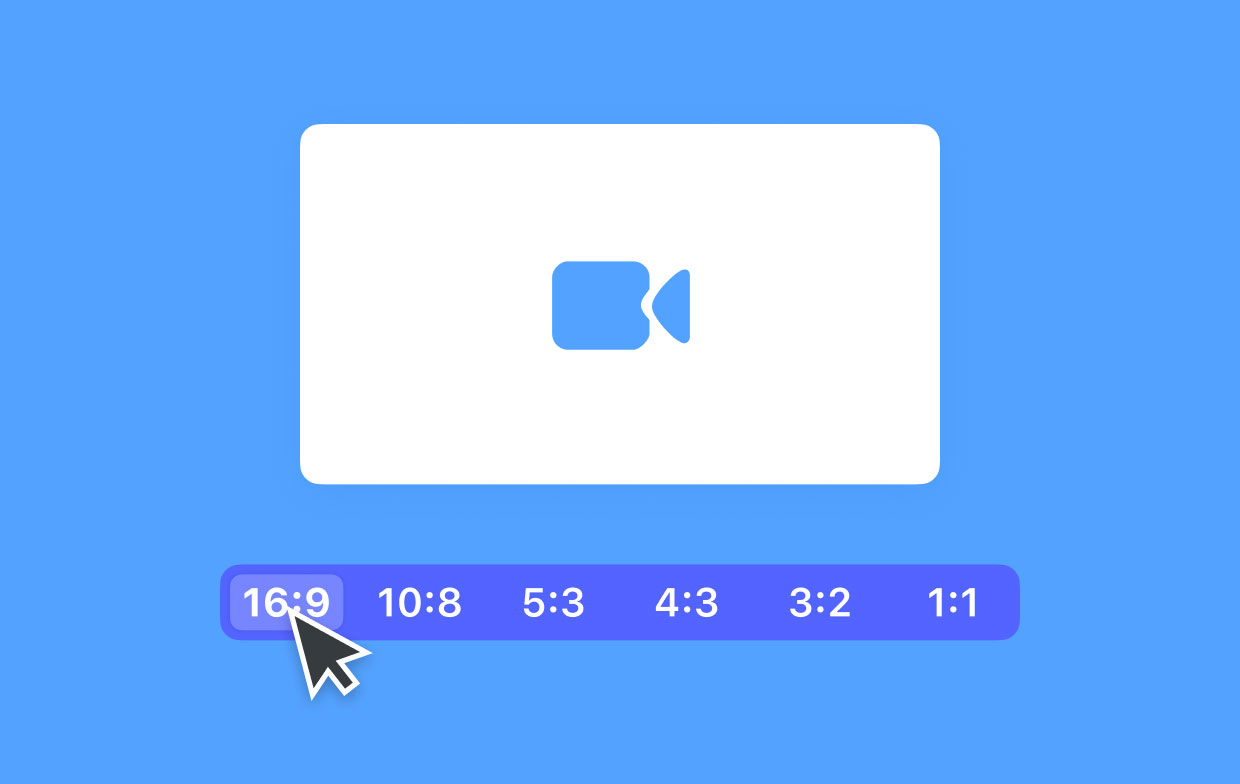
Parte 2. Como alterar a proporção de aspecto de um vídeo no Mac?
Agora que obtivemos algum conhecimento básico sobre as relações de aspecto e seus formatos mais usados, iremos agora discutir como alterar a relação de aspecto de um vídeo especificamente em computadores Mac nesta segunda parte do post. Aqui, há dois aplicativos a serem introduzidos (iMovie e iMyMac Video Converter) e o procedimento detalhado sobre como a mudança será possível usando-os.
Alterar a proporção de um vídeo no iMovie
O iMovie é uma ferramenta de edição de vídeo mais comumente usada em computadores Mac, pois já vem pré-instalada. Se você é um entusiasta do iMovie e continua usando este aplicativo enquanto edita todos os seus vídeos, saber como alterar a proporção de um vídeo usando-o será muito vital. Aqui está como a modificação pode ser feita facilmente.
- A primeira coisa que deve ser feita é escolher um projeto na sua “Biblioteca de Projetos” ou abrir um e depois clicar no botão “Arquivo” e depois em “Propriedades do Projeto”.
- No menu pop-up, você deve selecionar uma opção - altere para o formato 16: 9 ou o padrão 4: 3 e pronto!
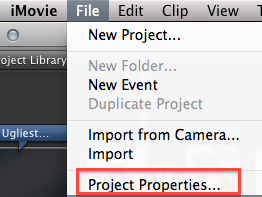
Você deve apenas observar que o aplicativo pode ampliar ou cortar o vídeo para preencher a tela sem adicionar áreas pretas na parte superior ou inferior e até mesmo nas laterais do vídeo.
Altere a proporção de um vídeo com o conversor de vídeo iMyMac
Além do iMovie, também existem outras ferramentas poderosas de conversão de vídeo que funcionam muito bem em computadores Mac. E, um desses é este Conversor de vídeo iMyMac.
iMyMac Video Converter é um aplicativo profissional que auxilia na conversão de vídeos promovendo qualidade aprimorada e suporte a múltiplos formatos de saída para os usuários, como altere AIFF para MP3. É ainda melhor porque você também pode alterar as proporções de seus vídeos usando isso. Então, aqui está o exercício.
Etapa 1. Importe os arquivos de vídeo para modificar
Inicie o iMyMac Video Converter em seu Mac. Comece adicionando os arquivos de vídeo para editar, utilizando o botão “Adicionar vários vídeos ou áudios” na parte superior. Alternativamente, o mecanismo de arrastar e soltar também funcionará bem.

Etapa 2. Comece a alterar a proporção do vídeo
No meio da interface principal do aplicativo, escolha o menu “Cortar”. Decida o tamanho da área de recorte alterando o número ou simplesmente selecione uma proporção abaixo. A posição da área de recorte pode ser movida arrastando. Quando estiver satisfeito com o que mudou, basta marcar o botão “Salvar”.
Etapa 3. Concluir com a conversão
Você também pode escolher um formato de saída na opção “Converter formato” e clicar em Salvar. Depois disso, clique no botão Converter. Agora, visualize seus arquivos convertidos em "Projetos recentes".

Como alterar a proporção de um vídeo no Windows 10 também pode ser uma questão para alguns. Assim, também preparamos um procedimento aqui. Vá para a terceira parte do artigo para saber mais.
Parte 3. Como alterar a proporção do vídeo no Windows 10?
Além dos usuários de Mac que também desejam saber como alterar a proporção de aspecto de um vídeo, certamente existem alguns usuários de PC com Windows que gostariam de saber o mesmo. Vamos compartilhar como isso pode ser feito no Premier Pro e no Filmora.
Altere a proporção de aspecto de um vídeo no Premiere Pro
Alterar a proporção de aspecto do seu vídeo por meio do Premiere Pro é uma tarefa muito fácil de fazer. Colocamos aqui as etapas detalhadas para você.
- Abra seu Premiere Pro e abra um projeto.
- Pressione os botões Ctrl e N para ter uma nova sequência (ou você pode ir para “Arquivos”, depois “Novo e, finalmente,“ Sequência ”)
- A partir da nova janela na tela. Você deve definir as configurações de sequência. Depois de concluído, deve haver a proporção do aspecto.
- Importe um vídeo clicando em “Arquivo” e depois em “Importar”.
- Você tem que arrastar e soltar o clipe escolhido na linha do tempo. Se as configurações da sequência não corresponderem às configurações do clipe, uma notificação será exibida. Você deve clicar no botão “Alterar configurações de sequência”. Ao fazer isso, todos os parâmetros serão alterados para corresponder ao seu vídeo eliminado.
- Reveja as configurações de sequência atuais indo para “Sequência” e depois “Configurações de sequência”.
- Agora que tudo está combinado, você pode modificar a proporção da maneira que desejar.
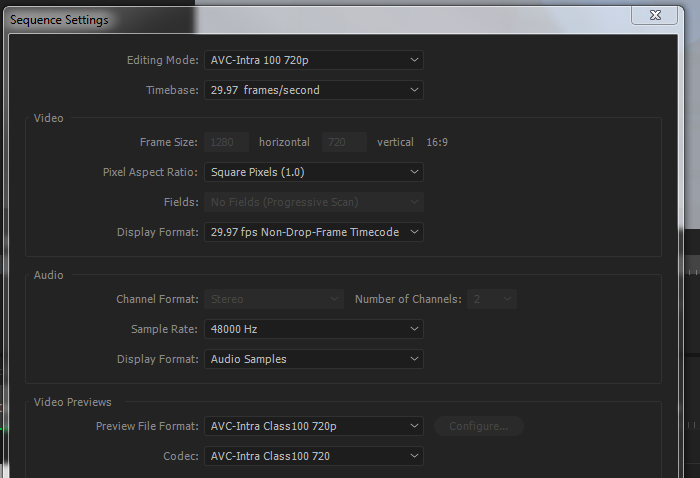
Alterar a proporção de um vídeo no Filmora
Agora, aqui está um guia sobre como alterar a proporção de um vídeo usando seu aplicativo Filmora. Na verdade, existem várias opções de como fazê-lo.
- No aplicativo Filmora, você pode alterar a proporção da imagem no momento em que iniciar um vídeo. Uma vez iniciado, você deve ver uma seleção de proporção de aspecto onde você pode escolher o que deseja.
- Você também pode fazer a alteração em “Configurações do projeto”. O mesmo que o primeiro, basta escolher um no menu suspenso.
- Você também tem a opção de alterar a proporção do aspecto enquanto edita seu vídeo. Basta clicar com o botão direito em um determinado clipe e escolher a opção “Cortar e aplicar zoom”. Uma nova janela deve aparecer. Existe um menu suspenso na parte inferior onde você pode escolher um ou inserir manualmente os números que deseja. Depois de clicar no botão “OK”, você poderá ver as alterações.
- Durante a exportação do vídeo, você também pode fazer a modificação na proporção do aspecto. Existem cinco maneiras de fazer a exportação - Local, Dispositivo, Vimeo, DVD. Para cada um, existem resoluções com proporções de aspecto determinadas.
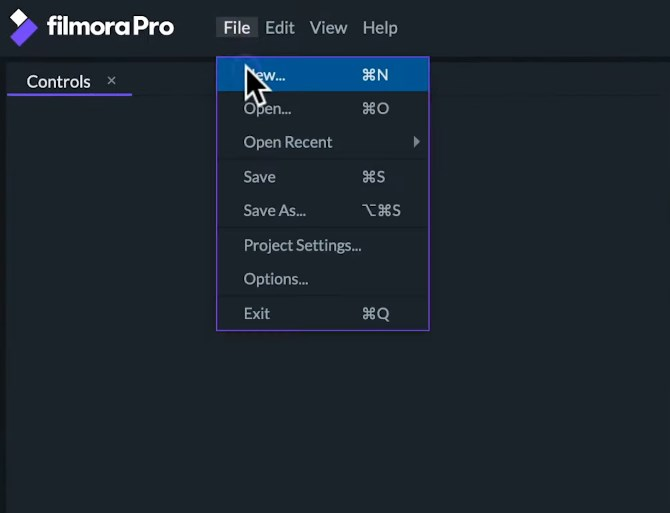
Há algum método online que eu possa usar para alterar a proporção de aspecto do meu vídeo? Confira as duas sugestões na quarta parte do artigo.
Parte 4. Como alterar a proporção de um vídeo online?
Você pode estar pensando que a mudança na proporção do aspecto só será possível se você estiver usando aplicativos de software profissionais, mas está definitivamente errado. Você ainda tem opções online que pode experimentar. Você pode usar Clideo ou FlexClip. Agora, usando esses dois, como alterar a proporção de aspecto de um vídeo?
Clideo
Clideo é um redimensionador online que pode ser totalmente usado, desde que você tenha uma conexão de internet estável. Indo para o site principal, você pode simplesmente seguir o abaixo.
- Adicione um arquivo adicionando um URL do vídeo ou obtendo-o de nuvens de armazenamento online como Dropbox ou Google Drive.
- Redimensione o arquivo de vídeo importado escolhendo uma dimensão predefinida ou personalizada. Em seguida, selecione a opção “Cortar” e faça o ajuste do vídeo com os seletores de zoom e posicionamento. Certifique-se de especificar um formato de saída também antes de clicar no botão “Redimensionar”.
- Basta marcar o botão “Download” para que o vídeo redimensionado seja salvo no seu Mac ou PC com Windows.
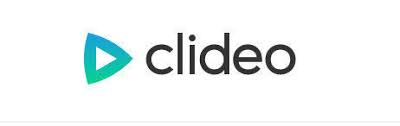
FlexClip
Usar o Flexclip para alterar a proporção de aspecto do seu vídeo também é totalmente fácil. Você pode acompanhar isso.
- Usando o FlexClip, clique no botão “+” e depois em “Adicionar vídeo” e “Navegar em meu arquivo” para adicionar o vídeo no storyboard.
- Ao clicar na opção “Mais” na área inferior, você verá as seleções nas relações de aspecto. Escolha um deles.
- Você pode tentar encaixar o vídeo usando o recurso de zoom.
- Uma vez feito isso, você pode ver uma prévia. Você pode continuar editando o vídeo ou apenas exportá-lo.

Para algumas pessoas que não sabem, usar a proporção certa fará com que seu vídeo pareça atraente e atraente para os espectadores. Se, em qualquer caso, você quiser saber como alterar a proporção de aspecto de um vídeo, existem vários procedimentos diferentes que você pode seguir, bem como aplicativos que você pode usar, como este conversor de vídeo iMyMac. Apenas certifique-se de que está usando uma ferramenta confiável e adequada (profissional ou online).



